Cómo realizar un barrido unidad de disco?
Los discos duros, unidades USB, tarjetas de memoria, discos duros externos son los diferentes tipos de dispositivos de almacenamiento ampliamente utilizados para almacenar datos profesionales y personales. Todos estos dispositivos de almacenamiento utilizan el sistema de archivos para sistematizar los datos de forma correcta. Sistema de archivos guarda la información de asignación de archivo de todos y cada uno en su tabla de asignación. Cuando intenta abrir un archivo en particular, el sistema operativo informa al sistema de archivos para buscar la dirección de ese archivo en particular en su tabla de asignación de archivos para abrirlo. De la misma manera, al eliminar el archivo, la dirección a la que apunta a la ubicación del archivo es eliminado o borrado no el archivo real, por lo que ese archivo específico inaccesible. Por lo tanto, los archivos borrados accidentalmente no son visibles, pero que se mantienen vigentes en los dispositivos de almacenamiento.
Hay muchos programas de recuperación de datos disponibles para restaurar los datos borrados accidentalmente. Muchas personas piensan que al formatear un dispositivo de almacenamiento como discos duros, unidades USB o tarjetas de memoria borra todos sus datos, pero esto no es cierto. Incluso formatear el disco duro o cualquier otro dispositivo de almacenamiento no eliminar permanentemente los datos de ella. Usted puede restaurar fácilmente los datos de los dispositivos de almacenamiento formateados usando las herramientas de recuperación de datos. El principal problema que se produce al eliminar o venta de la unidad de disco a los demás. Es muy necesario para limpiar completamente la unidad de disco antes de venderlo a otros.
Hay tres maneras diferentes para limpiar la unidad de disco de desmagnetización es decir, destruir físicamente el disco y sobreescritura.
- Desmagnetización significa la creación de campo magnético muy fuerte para reducir el estado magnético de la unidad de disco duro a cero. Con el fin de purgar completamente los datos desde el disco, es necesario tipo adecuado de degausser que es capaz de generar el campo magnético. Sin embargo, este método sólo es útil para limpiar los dispositivos de almacenamiento magnético y también este método puede no funcionar correctamente si el dispositivo de almacenamiento magnético está expuesto a altas temperaturas durante mucho tiempo
- Destruir físicamente el disco no es un buen método si desea utilizar el dispositivo de almacenamiento de nuevo para almacenar otros datos. Porque, dañar el dispositivo de almacenamiento que no puede volver a utilizarse para almacenar datos
- Sobrescribir los datos varias veces es el método mejor y más seguro para deshacerse de los datos no deseados que quedan en el disco. Usted debe usarLIMPIE EL DISCO software icon el fin de eliminar datos de forma permanente más allá de la recuperación
Pasos para limpiar la unidad de disco más allá de la recuperación es la siguiente:
Paso 1: Descargar Drive Wipe e instalarlo
Paso 2: Inicie el software seleccionando el software del menú Inicio> Programas-o haciendo clic en el menú de acceso directo en el escritorio
Paso 3: Después de lanzar el software, aparecerá la pantalla principal como se muestra en la Figura 1.You puede limpiar el disco duro completo o si lo deseas, puedes limpiar la unidad lógica seleccionada. Seleccione la unidad lógica o completar unidad física de la lista y haga clic en“Next”
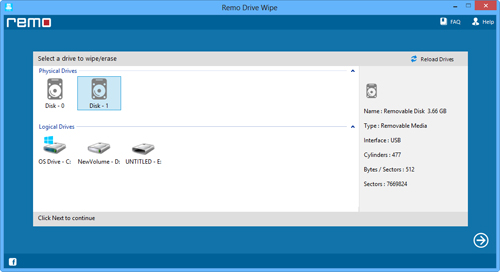
Figura 1: Pantalla principal
Paso 4: En la siguiente pantalla aparece con 9 estándares de desinfección diferentes, como se muestra en la figura 2. Seleccione el estándar de desinfección adecuado continuación, haga clic en “Next”para borrar con seguridad la unidad de disco duro
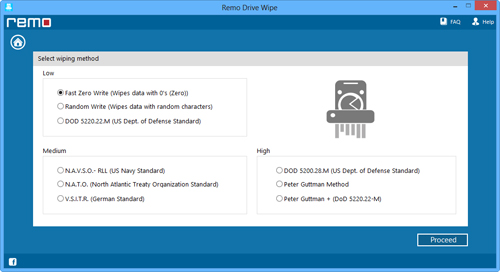
igura 2: Norma desinfección Select
Paso 5: Cuando se hace clic en “Next”aparecerá un mensaje de confirmación. Haga clic en“OK”para iniciar el proceso de borrado de la unidad de disco seleccionada